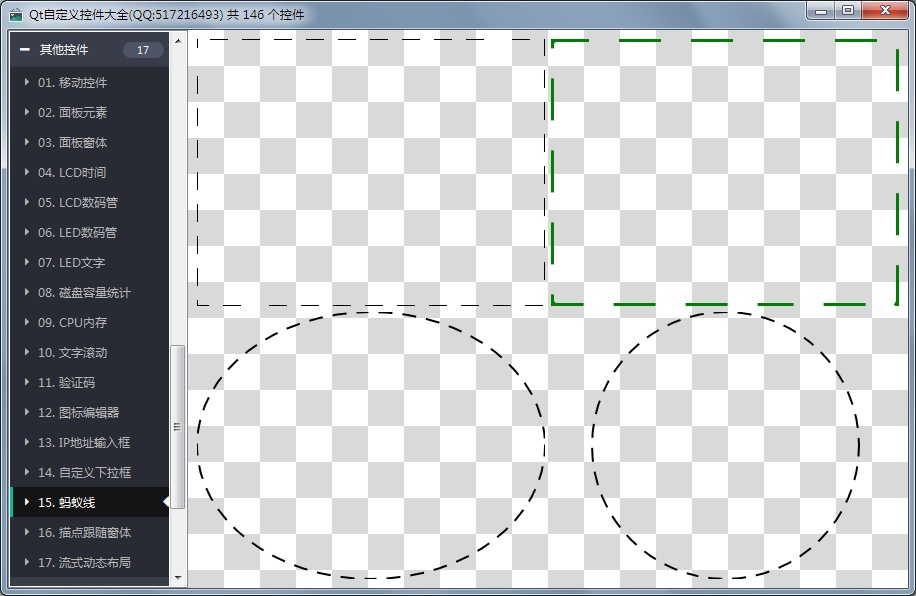
一、前言
关于蚂蚁线控件,相信很多用过PS的人都知道,在选中某个区域以后,边上的线条会有一种动态流动的效果,这种效果就叫做蚂蚁线,百科的解释是:动物的一种本能现象,领头的蚂蚁以随机的路线走向食物或洞穴,第二只蚂蚁紧跟其后以相同的路线行走,每一个后来的蚂蚁紧跟前面蚂蚁行走,排成一条线的现象。在图像影像软件中表示选区的动态虚线,因为虚线闪烁的样子像是一群蚂蚁在跑,所以俗称蚂蚁线。在Photoshop,After ffect等软件中比较常见。
在Qt项目中,有时候可能也会需要用到此控件,比如表格选中,或者某个图像区域选中,某个面板区域选中等,这样就可以更直观的展示选中的区域。
蚂蚁线控件的核心比较简单,就是qpainter中qpen的setDashPattern,这个可以设置连续几个值表示当前的黑白分割区域的位置线段和长度等,查看头文件得知void setDashPattern(const QVector<qreal> &pattern);为此我们要做的就是搞个定时器不断更新这个值即可,当蚂蚁线走到末尾,则重新赋值,每次只需要将前面两个长度更新就行。
二、实现的功能
* 1:可设置蚂蚁线的长度
* 2:可设置蚂蚁线的宽度=粗细
* 3:可设置蚂蚁线的步长
* 4:可设置蚂蚁线的流动速度
* 5:可设置蚂蚁线的颜色
* 6:可设置蚂蚁线的形状
三、效果图
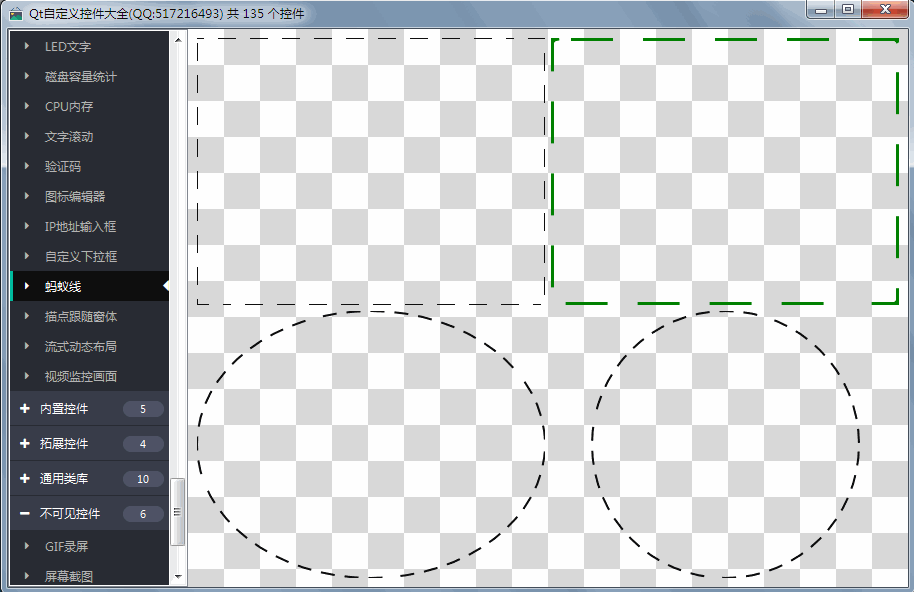
四、头文件代码
#ifndef ANTLINE_H
#define ANTLINE_H
/**
* 蚂蚁线控件 整理:feiyangqingyun(QQ:517216493) 2018-8-31
* 1:可设置蚂蚁线的长度
* 2:可设置蚂蚁线的宽度=粗细
* 3:可设置蚂蚁线的步长
* 4:可设置蚂蚁线的流动速度
* 5:可设置蚂蚁线的颜色
* 6:可设置蚂蚁线的形状
*/
#include <QWidget>
#include <QVector>
#ifdef quc
#if (QT_VERSION < QT_VERSION_CHECK(5,7,0))
#include <QtDesigner/QDesignerExportWidget>
#else
#include <QtUiPlugin/QDesignerExportWidget>
#endif
class QDESIGNER_WIDGET_EXPORT AntLine : public QWidget
#else
class AntLine : public QWidget
#endif
{
Q_OBJECT
Q_ENUMS(LineStyle)
Q_PROPERTY(int lineLen READ getLineLen WRITE setLineLen)
Q_PROPERTY(int lineWidth READ getLineWidth WRITE se






 最低0.47元/天 解锁文章
最低0.47元/天 解锁文章















 3523
3523











 被折叠的 条评论
为什么被折叠?
被折叠的 条评论
为什么被折叠?








